みなさん、こんにちは!(こんばんは!)
ちょっとした方法を知っているだけで、動画投稿をより楽しめるコツがあります。
先日のこのエントリーから、
研究が進んだので進捗報告です。
今回は、撮影から投稿までの方法について。
①MixChannelを使って撮影→②iMovieで編集→③Vineに投稿しブログやTwitterでも楽しむ!という流れです。
■撮影から投稿まで
①MixChannelを使って撮影
どのサービスでも撮影はできます。
一発撮りで投稿(この方が、ライブ感があってイイかもね。)するという方はここはスルーして良いところです。
ただ、ワタシのように『やっぱ編集して意図のある動画を見て欲しい。』いや…『変なとこはカットしたい』という方はここが参考になるでしょう。
編集するにあたって、iMovieを使うのがカンタンかつベストと思うのですが、これには、カメラロールから素材を持ってくる必要があります。
更に、各サービスはスクエアの四角い動画という仕様。
フツーにiPhoneのカメラで撮ったのを投稿すると、
こういう感じで上下にラインが入るか、ムリヤリ四角い動画になって見切れてしまうんです。
その為、まずは最初から四角い動画を撮る必要があるのです。
(四角い動画にしてくれる『正方形どん』というアプリもありますが、四角に合わせてくれる、ということです。上の動画も正方形どんを使ってます。)
手段は2つ。
■Instagramを使う。
コレには問題があります。
Instagramは、撮影した動画がシェアされちゃうんですね。
編集前の動画がシェアされちゃうのはやですよね。
対策として、こういう方法が発明されているのですが、
撮影の都度、『機内モード』にするのはタイヘンだし、シャッター(?)チャンスを逃してしまいそう。
または、
これは、ワタシの場合、いくら待ってもカメラロールに保存されませんでした。
で、ここから。
■MixChannnelを使う。
ハイ、これですべて解決。シェアせず、フツーにカメラロールに保存できます。
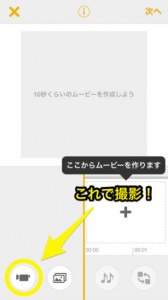


あと、撮影時にグリッドが入れられるのがイイ。iPhone標準カメラでのビデオ撮影は、グリッドが入れられないんです。(画像撮影のみグリッドが入れられる。あと、一部の動画撮影アプリ)
縦横水平とるには、やっぱグリッドがないと。
②iMovieで編集
コレが一番手っ取り早く、カンタン、そしてクオリティも良いものができる(ハズ)。
③Vineに投稿しブログやTwitterでも楽しむ!
最後に投稿先なのですが、各サービス内に投稿して終わり、という場合はコレもスルーで終了です。
ワタシのように『Twitterやブログで使いたい』という場合はこだわる必要があります。
些細にして大きなポイントなのですが、
Vine以外のサービスでは、サムネイル再生できない
という点です。
どういう事かというと、Vine以外のサービスでは、一度リンクをクリックして別の画面から再生、というひと手間あるんです。
これが大きい。
その場で再生できる>別の画面に飛ばなきゃ再生できない
じゃないですか?
YouTubeとかと違ってこういった超ショートの動画は、手軽さとライブ感があってTwitterで生きるんですよね。
このような理由で、Vineに投稿することを選びました。
注:Vineの動画の長さは6秒という縛りがあります。
以上、本日時点(6月5日)でのワタシなりの最新情報です。
検索すると関連する記事がけっこうあるので、皆関心のある内容なのかもしれません。ジミに。
参考になれば嬉しいです。
一緒に動画投稿、楽しみましょう!
